Επεξεργασία βίντεο
Τα βίντεο μπορούν να επεξεργαστούν χρησιμοποιώντας τις ακόλουθες επιλογές:
|
Επιλογή |
Περιγραφή |
|
|---|---|---|
|
9 |
[ ] |
Περικοπή ανεπιθύμητου πλάνα. |
|
4 |
[ ] |
Αποθηκεύστε ένα επιλεγμένο πλαίσιο ως φωτογραφία JPEG. |
|
8 |
[ ] |
Αποθηκεύστε τα καρέ σε επιλεγμένο μήκος πλάνας ως μια σειρά μεμονωμένων εικόνων JPEG. |
-
Αυτές οι επιλογές είναι διαθέσιμες μόνο με βίντεο που έχουν εγγραφεί με [ ] ή [ ] επιλεγμένα για [ ] στο μενού εγγραφής βίντεο.
Περικοπή βίντεο
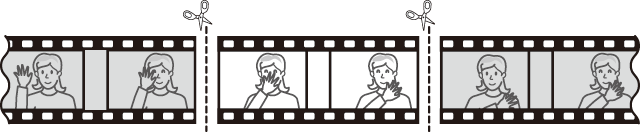
-
Εμφάνιση βίντεο σε πλήρη καρέ.
-
Παύση του βίντεο στο νέο πλαίσιο ανοίγματος.
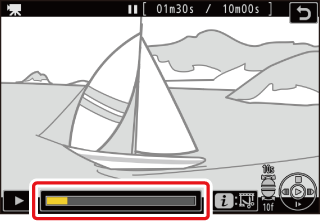
-
Πατήστε το J για να ξεκινήσει η αναπαραγωγή. Πατήστε 3 για παύση.
-
Η κατά προσέγγιση θέση σας στο βίντεο μπορεί να εξακριβωθεί από τη γραμμή προόδου του βίντεο.
-
Πατήστε 4 ή 2 ή περιστρέψτε τους επιλογείς εντολών για να εντοπίσετε το επιθυμητό πλαίσιο.
-
-
Πατήστε το κουμπί i , επισημάνετε [ ] και πατήστε 2 .
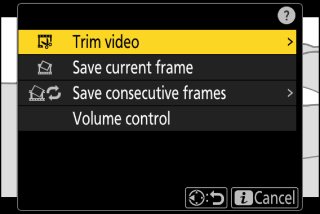
-
Επιλέξτε το σημείο εκκίνησης.
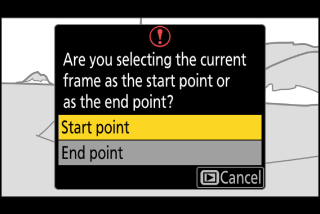
Για να δημιουργήσετε ένα αντίγραφο που ξεκινά από το τρέχον πλαίσιο, επισημάνετε το [ ] και πατήστε J .
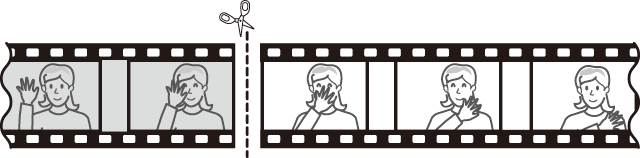
-
Επιβεβαιώστε το νέο σημείο εκκίνησης.
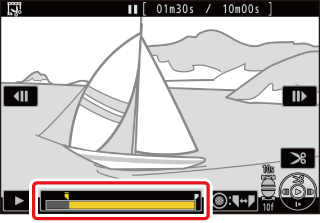
-
Εάν το επιθυμητό πλαίσιο δεν εμφανίζεται αυτήν τη στιγμή, πατήστε το 4 ή το 2 για να προωθήσετε ή να γυρίσετε προς τα πίσω ένα καρέ κάθε φορά.
-
Περιστρέψτε τον κύριο επιλογέα εντολών μία στάση για να παρακάμψετε 10 καρέ μπροστά ή πίσω.
-
Περιστρέψτε τον δευτερεύοντα επιλογέα εντολών μία στάση για να παρακάμψετε 10 δευτερόλεπτα μπροστά ή πίσω.
-
-
Επιλέξτε το τελικό σημείο.
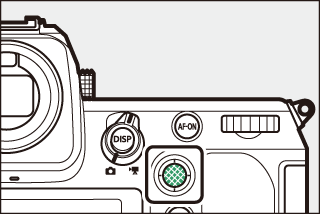
Πατήστε το κέντρο του υπο-επιλογέα για να μεταβείτε στο εργαλείο επιλογής τελικού σημείου ( x ) και, στη συνέχεια, επιλέξτε το πλαίσιο κλεισίματος ( x ) όπως περιγράφεται στο Βήμα 5.
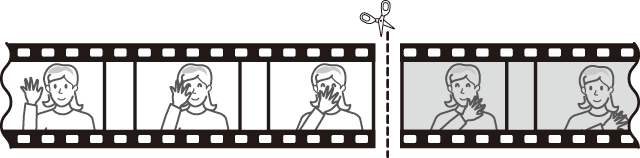
-
Πατήστε 1 για να δημιουργήσετε το αντίγραφο.
-
Προεπισκόπηση του αντιγράφου.
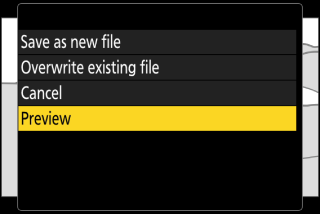
-
Για προεπισκόπηση του αντιγράφου, επισημάνετε [ ] και πατήστε το J (για να διακόψετε την προεπισκόπηση και να επιστρέψετε στο μενού επιλογών αποθήκευσης, πατήστε 1 ).
-
Για να εγκαταλείψετε το τρέχον αντίγραφο και να επιστρέψετε στο Βήμα 5, επισημάνετε το [ ] και πατήστε J .
-
-
Επιλέξτε μια επιλογή αποθήκευσης.
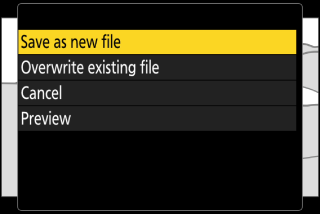
Επιλέξτε [ ] για να αποθηκεύσετε το επεξεργασμένο αντίγραφο ως νέο αρχείο. Για να αντικαταστήσετε το αρχικό βίντεο με το επεξεργασμένο αντίγραφο, επιλέξτε [ ].
-
Αποθηκεύστε το αντίγραφο.
Πατήστε το J για να αποθηκεύσετε το αντίγραφο.
-
Το αντίγραφο δεν θα αποθηκευτεί εάν δεν υπάρχει επαρκής διαθέσιμος χώρος στην κάρτα μνήμης.
-
Δεν είναι δυνατή η επεξεργασία βίντεο διάρκειας μικρότερης των δύο δευτερολέπτων χρησιμοποιώντας το [ ].
-
Τα αντίγραφα έχουν την ίδια ώρα και ημερομηνία δημιουργίας με το πρωτότυπο.
-
Για να αφαιρέσετε μόνο τα πλάνα κλεισίματος από ένα βίντεο, επισημάνετε το [ ] και πατήστε J στο Βήμα 4, επιλέξτε το πλαίσιο κλεισίματος και προχωρήστε στο Βήμα 7 χωρίς να πατήσετε το κέντρο του υποεπιλογέα στο Βήμα 6.
-
Για να αφαιρέσετε μόνο το αρχικό υλικό, προχωρήστε στο Βήμα 7 χωρίς να πατήσετε το κέντρο του υπο-επιλογέα στο Βήμα 6.
Τα βίντεο μπορούν επίσης να επεξεργαστούν χρησιμοποιώντας το στοιχείο [ ] στο μενού i .
Αποθήκευση επιλεγμένων καρέ ως φωτογραφιών JPEG
Μπορούν να δημιουργηθούν στιγμιότυπα από μεμονωμένα καρέ υπαρχόντων βίντεο. Μπορείτε να δημιουργήσετε ένα στιγμιότυπο από το τρέχον καρέ ή μια σειρά φωτογραφιών από επιλεγμένο μήκος πλάνας.
Αποθήκευση του τρέχοντος καρέ ως φωτογραφία JPEG
-
Παύση του βίντεο στο επιθυμητό καρέ.
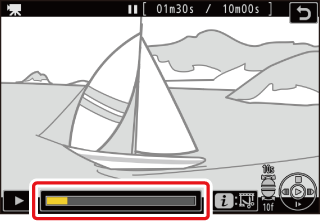
-
Πατήστε 3 για παύση της αναπαραγωγής.
-
Η κατά προσέγγιση θέση σας στο βίντεο μπορεί να εξακριβωθεί από τη γραμμή προόδου του βίντεο.
-
Πατήστε 4 ή 2 ή περιστρέψτε τους επιλογείς εντολών για να εντοπίσετε το επιθυμητό πλαίσιο.
-
-
Πατήστε το κουμπί i και επισημάνετε [ ].
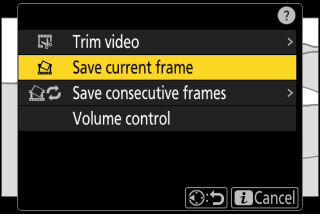
Πατήστε το J για να δημιουργήσετε ένα αντίγραφο JPEG του τρέχοντος πλαισίου.
-
Τα στιγμιότυπα αποθηκεύονται στις διαστάσεις που έχουν επιλεγεί για [ ] στο μενού εγγραφής βίντεο κατά την εγγραφή του βίντεο.
-
Δεν μπορούν να ρετουσαριστούν.
Δημιουργία στιγμιότυπων από επιλεγμένο μήκος πλάνας
-
Παύση του βίντεο στο επιθυμητό καρέ.
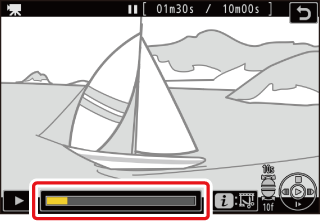
-
Πατήστε 3 για παύση της αναπαραγωγής.
-
Η κατά προσέγγιση θέση σας στο βίντεο μπορεί να εξακριβωθεί από τη γραμμή προόδου του βίντεο.
-
Πατήστε 4 ή 2 ή περιστρέψτε τους επιλογείς εντολών για να εντοπίσετε το επιθυμητό πλαίσιο.
-
-
Πατήστε το κουμπί i , επισημάνετε [ ] και πατήστε 2 .
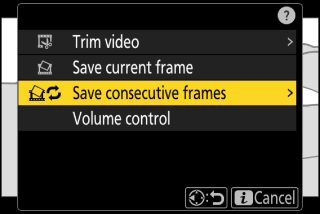
-
Επιλέξτε έναν προορισμό.
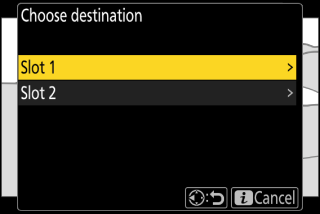
-
Επιλέξτε τον προορισμό.
-
Πατήστε 1 ή 3 για να επισημάνετε μια υποδοχή κάρτας και πατήστε J .
-
Δεν θα σας ζητηθεί να επιλέξετε την υποδοχή εάν έχει τοποθετηθεί μόνο μία κάρτα μνήμης.
-
-
Επιλέξτε τη διάρκεια του πλάνα.
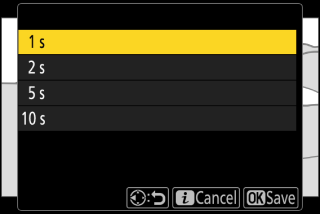
Επιλέξτε τη διάρκεια του πλάνα που θα αποθηκευτεί ως φωτογραφίες.
-
Πατήστε J .
Το επιλεγμένο υλικό θα αποθηκευτεί ως μια σειρά φωτογραφιών JPEG. Ο αριθμός ποικίλλει ανάλογα με τον ρυθμό καρέ του βίντεο.
-
Τα στιγμιότυπα αποθηκεύονται στις διαστάσεις που έχουν επιλεγεί για [ ] στο μενού εγγραφής βίντεο κατά την εγγραφή του βίντεο.
-
Δεν μπορούν να ρετουσαριστούν.

